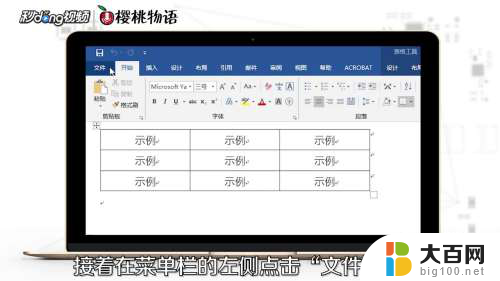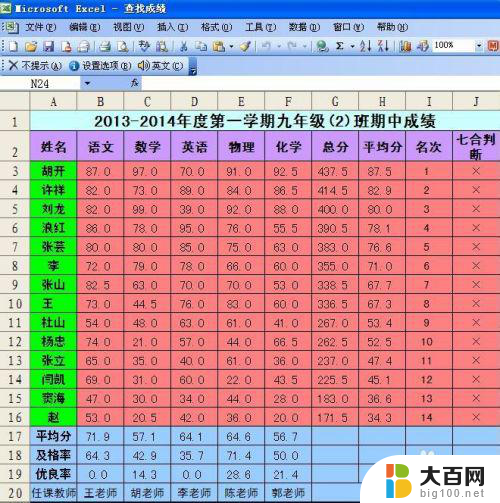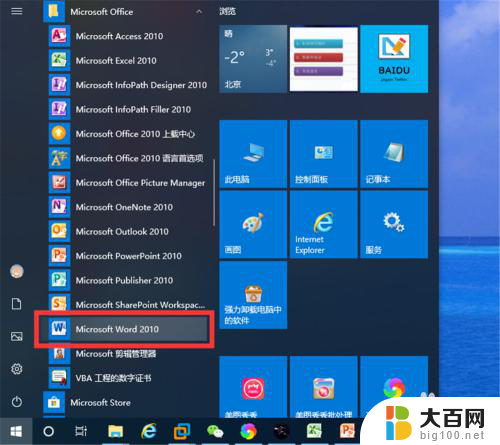word如何转为excel表格 快速将Excel表格导入Word表格
更新时间:2024-02-08 17:49:44作者:yang
在日常工作和学习中,我们经常会遇到需要将Word文档转化为Excel表格的情况,或者将Excel表格快速导入到Word文档中的需求,这样的操作不仅可以提高工作效率,还能使得文档的整体呈现更加规范和清晰。对于许多人来说,如何实现这一转化和导入的过程可能并不十分熟悉。本文将介绍一些简单而有效的方法,帮助大家快速转换和导入Word和Excel之间的数据,让工作变得更加便捷高效。
具体方法:
1.打开excel表格,将鼠标置于表格左上角。当光标变为“十”字形时,按下鼠标左键,选中表格。
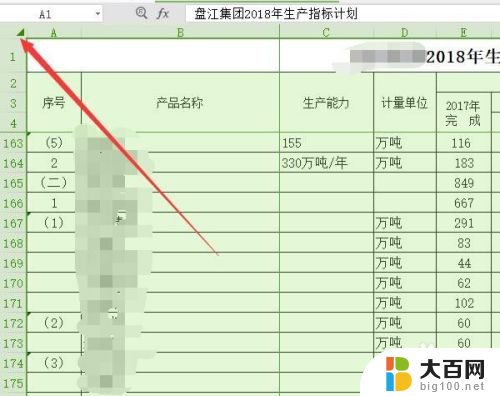
2.点击鼠标右键。弹出对话框中选择“复制”,或者选中需要的表格进行复制。
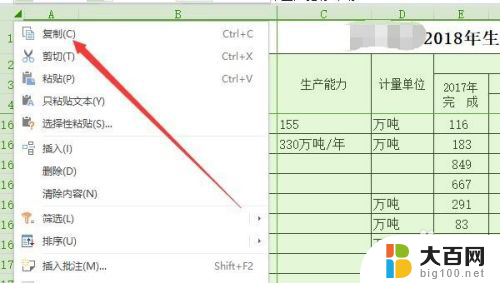
3.打开word文档或新建空白文档,点击鼠标右键。弹出对话框中选择粘贴(或者ctrl+v),此时格式比较混乱。
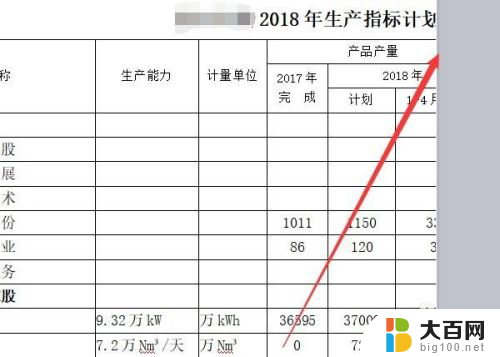
4.鼠标置于表格前,弹出“※”方块,点击选中表格。
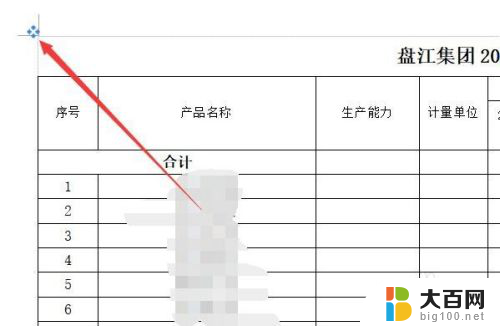
5.在选中的表格区域,点击鼠标右键。弹出菜单中选择“自动调整”、“根据窗口调整”。
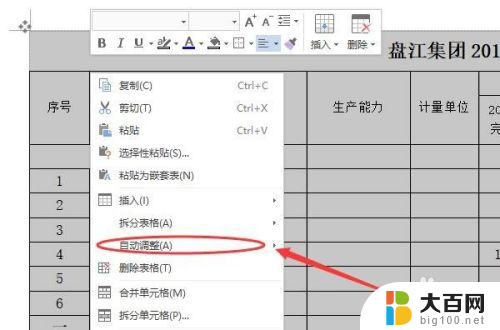
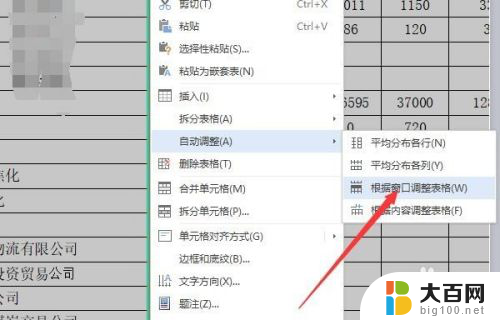
6.适当调整单元格宽度,表格调整完毕。
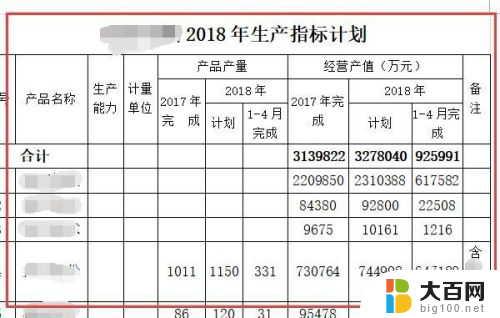
以上是关于如何将Word转换为Excel表格的全部内容,对于那些不清楚的用户,可以参考以上小编的步骤进行操作,希望对大家有所帮助。